Spis treści
Jeśli wystąpią problemy podczas instalacji pakietów aplikacji, za pomocą cmdlet "Add-AppxPackage" w PowerShell, przeczytaj poniżej, jak można wyświetlić dziennik błędów nieudanej operacji wdrażania, aby rozwiązać problemy z instalacją.

Podczas operacji wdrażania pakietu AppX, jeżeli wystąpi problem, wówczas błąd jest wyświetlany natychmiast w bieżącym oknie PowerShell. Jednakże, jeżeli operacja wdrażania napotka kilka problemów, wówczas odczytanie i zbadanie wszystkich błędów w bieżącym oknie PowerShell jest nieco trudne.
Ten poradnik zawiera instrukcje krok po kroku, jak wyświetlić błędy instalacji po wdrożeniu pakietów aplikacji w systemie Windows 10 & Server 2016. (How to View 'Add-AppxPackage' Logs/Errors)
How to View the "Add-AppxPackage" cmdlet Log/Errors (Deployment Operation Failed).
Metoda 1. Wyświetlanie błędów instalacji pakietów AppX z PowerShellMetoda 2. Wyświetlanie logów instalacji pakietów aplikacji w Event Viewer.Metoda 1. Jak wyświetlić błędy Deployment Operation Failed z PowerShell
Pierwszym sposobem na wyświetlenie błędów "deployment failed" po wykonaniu cmdleta "Add-AppxPackage", w Windows 10 lub w Server 2016, jest użycie cmdleta "Get-AppxLastError" na bieżącej sesji PowerShell *.
Uwaga. Get-AppxLastError cmdlet pokaże listę ostatnich błędów zgłoszonych w logach instalacji pakietu aplikacji dla aktualny Sesja Windows PowerShell®.
Na przykład: jeśli chcesz zobaczyć błędy instalacji po wykonaniu następującego polecenia, aby ponownie zarejestrować (ponownie zainstalować) wszystkie wbudowane aplikacje....
- Get-AppxPackage
, następnie w bieżącym oknie PowerShell wpisz:
- Get-AppxLastError
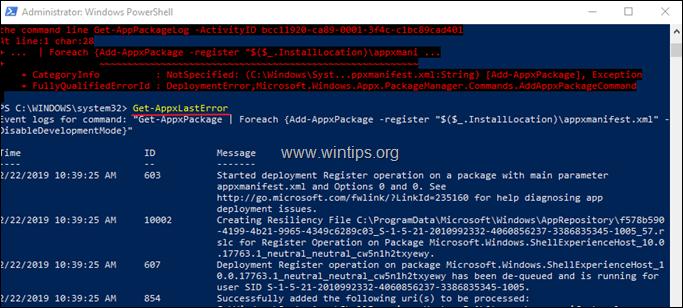
Metoda 2. Jak wyświetlić dzienniki instalacji App Package w Event Viewer.
Drugą metodą przeglądania i badania logów operacji deploymentu po wykonaniu polecenia "Add-AppxPackage", jest użycie Event Viewera. W tym celu:
1. Równocześnie naciśnij przycisk Windows  + R aby otworzyć okno poleceń run.
+ R aby otworzyć okno poleceń run.
2 W oknie poleceń Run wpisz: eventvwr.msc naciśnij Wejdź.
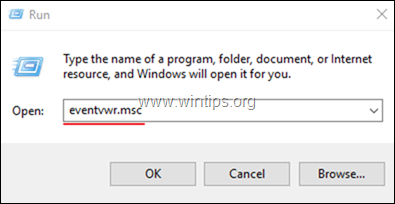
3. W Przeglądarka zdarzeń przejdź do:
Dzienniki aplikacji i usług -> Microsoft -> Windows -> AppXDeployment-Server -> Microsoft-Windows-AppXDeploymentServer/Operational
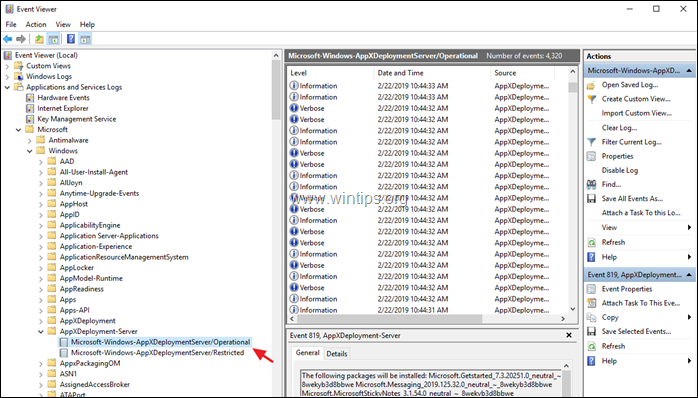
4. W prawym panelu zostanie wyświetlona szczegółowa lista zdarzeń podczas procesu operacji wdrażania.
5. Jeśli chcesz zobaczyć tylko błędy AppX deployment (instalacji), kliknij Utwórz widok niestandardowy .
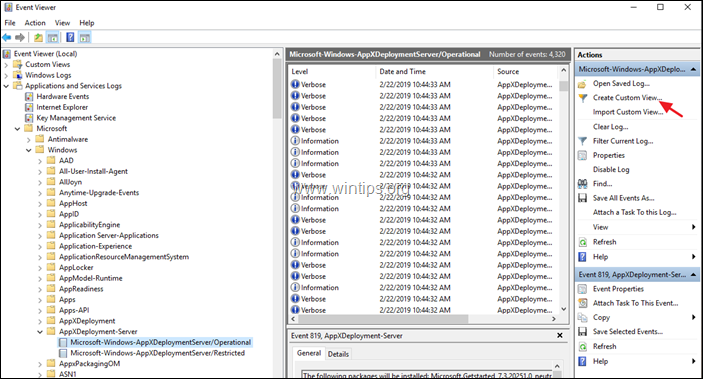
6. W opcjach "Create Custom View", sprawdź the Błąd i kliknąć OK .
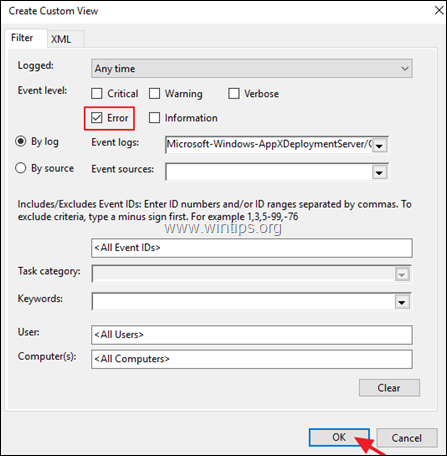
7. Następnie podaj nazwę (jeśli chcesz) dla widoku niestandardowego i kliknij OK .
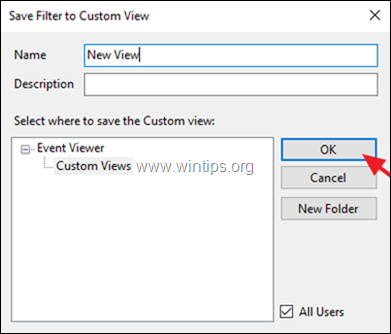
8. Teraz w prawym panelu powinieneś zobaczyć i zbadać wszystkie błędy instalacji operacji wdrażania AppX.
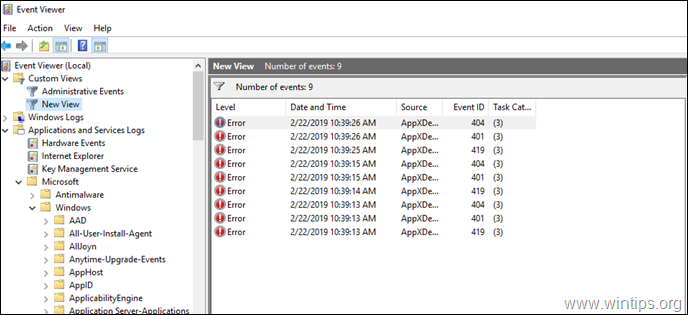
To wszystko! Daj mi znać, czy ten przewodnik pomógł Ci, zostawiając komentarz o swoim doświadczeniu. Proszę polubić i udostępnić ten przewodnik, aby pomóc innym.

Andy'ego Davisa
Blog administratora systemu o systemie Windows





